Pastaba: Norėtume jums kuo greičiau pateikti naujausią žinyno turinį jūsų kalba. Šis puslapis išverstas automatiškai, todėl gali būti gramatikos klaidų ar netikslumų. Mūsų tikslas – padaryti, kad šis turinys būtų jums naudingas. Gal galite šio puslapio apačioje mums pranešti, ar informacija buvo naudinga? Čia yra straipsnis anglų kalba , kuriuo galite pasinaudoti kaip patogia nuoroda.
Jei norite, kad vartotojai galėtų įterpti formatuotą tekstą, Pastraipų lūžiai, lentelių, nuotraukų ir iliustracijų į duomenų įvesties srityje, Microsoft Office InfoPath formos šabloną galite naudoti raiškiojo teksto laukelį.
Šiame straipsnyje:
Kada naudoti raiškiojo teksto laukelį
Raiškiojo teksto lauką naudokite, kai norite:
-
Leidžia vartotojams paryškinti, pabrėžti arba formatuoti tekstą, kad jie tipo į formą.
-
Leidžia vartotojams lenteles arba paveikslėlių įterpimas tuščioje formoje.
-
Rodyti raiškiojo teksto informacijos, esančios duomenų bazės ar kito duomenų šaltinio.
-
Formatuoti duomenys saugomi kaip XHTML formos šablono pagrindinės duomenų šaltinis.
Toliau pateiktoje iliustracijoje, raiškiojo teksto lauko naudojamas išsamias pastabas iš vartotojų rinkti.

Susiję valdikliai
InfoPath yra valdikliai, yra panašūs į raiškiojo teksto laukeliuose Tačiau, skirtingiems tikslams. Norėdami nuspręsti, kuris iš šių valdiklių geriausiai jūsų formos šabloną, vadovaukitės toliau pateiktame sąraše:
Teksto lauke Pvz., raiškiojo teksto laukelį, teksto lauko leidžia vartotojams įvesti, redaguoti ar peržiūrėti tekstą. Skirtingai nei raiškiojo teksto laukelį, teksto lauką, pagal numatytuosius nustatymus rodoma tik viena teksto eilutė, ir vartotojai negali įtraukti formatavimo elementus į teksto lauką, pvz., paryškintąjį arba pasvirąjį tekstą, paveikslėlius arba lenteles.
Išraiškos lauke Išraiškos lauke yra paprastai naudojamas norint nurodyti tik skaityti tekstą, norėdami Rodyti reikšmes iš kitos formos šablono valdiklyje, arba Norėdami kurti formules, kurios remiasi XPath išraiškos. Skirtingai nei raiškiojo teksto laukelį, išraiškos lauke neišsaugo ir įrašykite duomenis. Todėl išraiškos lauke turėtų naudoti tik tada, jei nenorite įrašyti savo reikšmė, arba nuoroda į kitą formulę.
Vartotojo patirtis
Pvz., teksto laukas, raiškiojo teksto lauko yra tiesiog vietos rezervavimo ženklo formos, pvz., lauke komentarai, kurioje vartotojai įvesti tekstą. Kai rašote tekstą į raiškiojo teksto laukelį, vartotojai gali pasiekti daugelį formatavimo priemonės, kad jie yra įpratę prie kitų "Microsoft Office" sistemos dokumentų naudojimas. Pvz., vartotojų galite įterpti paveikslėlį arba lentelę į raiškiojo teksto lauke arba geltonas tam tikros pastraipos teksto paryškinimo taikymas.
Norėdami sužinoti, jei jie galite formatuoti tekstą į tam tikrą lauką formos, vartotojams jų žymeklį perkelkite į lauką ir pasirinkite teksto lauką. Jei galimybės formatavimo įrankių juosta yra aktyvus, o ne neryškus, vartotojai gali formatuoti tekstą, taip pat, kaip jie būtų Microsoft Office sistema dokumentą.
Suderinamumo pastabos
Kai kuriate programoje "InfoPath" formos šabloną, galite pasirinkti konkretų suderinamumo režimą, Norėdami sukurti su naršykle suderinamas formos šabloną. Kai su naršykle suderinamas formos šablonas publikuotų serveryje, kuriame veikia InfoPath Forms Services, o tada naršyklės palaikomų formų šablonu pagrįstas formas galima peržiūrėti žiniatinklio naršyklėje. Kai kuriate su naršykle suderinamas formos šabloną, kai kurių valdiklių yra negalimos užduočių srityje valdikliai , nes jie negali būti rodomi žiniatinklio naršyklėje.
Nors raiškiojo teksto laukai yra pasiekiami, kai kuriate su naršykle suderinamas formos šabloną, reikia žinoti apie šiuos apribojimus:
-
Raiškiojo teksto lauko naršyklės versiją nepalaikomas dalinis raiškiojo teksto formatavimu. Jei matote klaidos pranešimą apie nesuderinamą raiškiojo teksto parametrai užduočių srityje Dizaino tikrintuvas , Raiškiojo teksto laukelio ypatybių dialogo lange pažymėkite žymės langelį įjungti tik su naršykle suderinamas parametrus . Taip, kad automatiškai pasirenkamas jums teisingą raiškiojo teksto parametrus.
-
Galite įgalinti raiškiojo teksto laukelio su naršykle suderinamas formos šablone susietuosius paveikslėlius. Tačiau įdėtuosius paveikslėlius yra nepalaikomi.
-
Raiškiojo teksto laukelių, įvairias formatavimo parinktis, galima naudoti tik palaikoma "Internet Explorer", įskaitant "Microsoft" Internet Explorer 6.0 "ir" Windows Internet Explorer 7.0 versijos. Galima vartotojams redaguoti teksto raiškiojo teksto lauke palaikomos kitose naršyklėse, pvz., "Firefox" 1,5 arba Safari 2.0, bet nėra formatavimo parinktis, įskaitant keisti teksto spalvą ir taikyti simbolių formatavimą.
Raiškiojo teksto lauko įterpimas
Raiškiojo teksto lauko įterpimas procedūrą gali šiek tiek skirtis, atsižvelgiant į tai, ar kuriate naują, tuščią formos šabloną ar formos šablono dizaino remiantis duomenų bazės ar kitų išorinių duomenų šaltinis.
Ši iliustracija rodo, kaip atrodo raiškiojo teksto laukas, kai jis pasirenkamas dizaino režimas.
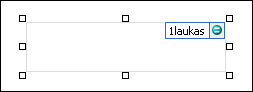
Valdiklius gali susieti arba nesusieti. Kai valdiklis yra susietas, jis yra prijungtas prie lauko arba grupės, esančios duomenų šaltinyje, todėl į valdiklį įvesti duomenys įrašomi turimame formos (.xml) faile. Kai valdiklis yra nesusietas, jis nėra prijungtas prie lauko arba grupės ir į valdiklį įvesti duomenys neįrašomi. Kai pasirenkate arba perkelkite žymeklį ties valdikliu, valdiklio viršutiniame dešiniajame kampe rodomas tekstas ir susiejimo piktograma. Tekste nurodoma grupė arba laukas, su kuriuo susietas valdiklis duomenų šaltinyje. Piktograma nurodo, ar valdiklis tinkamai susietas su grupe arba lauku. Jei susiejimas yra teisingas, rodoma žalia piktograma. Jei susiejimas netinkamas, matysite mėlyną arba raudoną piktogramą.
Formos šablono duomenų šaltinio sudaro laukus ir grupes, rodomas hierarchinis rodinyje užduočių srityje Duomenų šaltinis . Raiškiojo teksto laukų visada susieti su laukais. Šiame pavyzdyje, pastabos įveskite formoje yra susieta su discussionItemNotes lauku užduočių srityje Duomenų šaltinis .
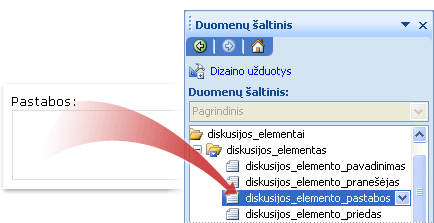
Naują, tuščią formos šablono raiškiojo teksto lauko įterpimas
Jei kuriate naują, tuščią formos šabloną, pagal numatytuosius nustatymus pažymimas žymės langelis Automatiškai kurti duomenų šaltinį, esantį užduočių srityje Valdikliai. Ši parinktis leidžia „InfoPath“ automatiškai sukurti laukus ir grupes duomenų šaltinyje, kai valdikliai įtraukiami į formos šabloną. Šie laukai ir grupės turi aplanką ir failų piktogramas duomenų šaltinio užduočių srityje.
-
Formos šablone perkelkite žymiklį ten, kur norite įterpti valdiklį.
-
Jei valdiklių užduočių sritis nėra matoma, spustelėkite Daugiau valdiklių meniu Įterpimas arba paspauskite ALT + I, C.
-
Dalyje Įterpti valdiklius, spustelėkite Raiškiojo teksto laukas.
-
Norėdami nurodyti raiškiojo teksto, kurias vartotojai gali įvesti tipą, dukart spustelėkite raiškiojo teksto lauko, įterpto į formos šabloną, spustelėkite skirtuką rodymas ir tada pažymėkite arba išvalykite žymės langelius, esančius galimas formatavimas.
-
Norėdami įtraukti valdiklio etiketę, įveskite tekstą virš arba į kairę nuo valdiklio, tada įrašykite dvitaškį (:).
Formos šablono pagal esamo duomenų šaltinio raiškiojo teksto lauko įterpimas
Jei jums dizaino formos šablono esamą išplėstinės dokumentų aprašų kalba (XML) failą, duomenų bazė arba žiniatinklio tarnyba, "InfoPath" sudaro laukai ir grupės, iš to esamo duomenų šaltinio užduočių srityje Duomenų šaltinis . Tokiu atveju galite įterpti raiškiojo teksto laukelį nuvilkus lauką iš Duomenų šaltinio užduočių srities į formos šabloną arba įterpiant raiškiojo teksto laukelį iš užduočių srities valdikliai vietoj to, kaip aprašyta šioje procedūroje:
-
Formos šablone perkelkite žymiklį ten, kur norite įterpti valdiklį.
-
Jei valdiklių užduočių sritis nėra matoma, spustelėkite Daugiau valdiklių meniu Įterpimas arba paspauskite ALT + I, C.
-
Dalyje Įterpti valdiklius, spustelėkite Raiškiojo teksto laukas.
-
Dialogo lange Raiškiojo teksto lauko rišimas pažymėkite lauką, kuriame norite saugoti raiškiojo teksto lauko duomenis, ir spustelėkite gerai.
-
Norėdami nurodyti raiškiojo teksto, kurias vartotojai gali įvesti tipą, dukart spustelėkite raiškiojo teksto lauko, įterpto į formos šabloną, spustelėkite skirtuką rodymas ir tada pažymėkite arba išvalykite žymės langelius, esančius galimas formatavimas.
-
InfoPath naudoja lauko arba grupės pavadinimą, kaip valdiklio etiketę. Jei reikia, pakeiskite etiketės tekstas.
Patarimas: Taip pat galite įterpti valdiklių užduočių srityje Duomenų šaltinis . Užduočių srityje Duomenų šaltinis dešiniuoju pelės mygtuku spustelėkite lauką, kurį norite susieti su raiškiojo teksto lauką, ir kontekstiniame meniu spustelėkite Raiškiojo teksto lauke .
Maketo patarimai
Naudokite šiuos patarimus, kurie padės patobulinti išvaizdą, dydį ir kitus aspektus raiškiojo teksto laukelį:
-
Norėdami pakeisti kelių raiškiojo teksto dydį langelius vienu metu, pasirinkite raiškiojo teksto laukai, kurio dydį norite keisti, meniu Formatavimas spustelėkite Ypatybės, spustelėkite skirtuką dydis ir atlikite reikiamus pakeitimus.
-
Jei norite sumažinti numatytasis plotis, ties kuria InfoPath įterpia raiškiojo teksto laukai, meniu rodymas spustelėkite Rodinio ypatybės . Skirtuke Bendra pažymėkite žymės langelį naudoti pasirinktinį maketą plotis šio formos šablono , ir lauke Pasirinktinis maketo plotis įveskite mažesnį skaičių.
-
Norėdami keisti kraštinę arba spalvos keletą raiškiojo teksto laukeliuose vienu metu, pasirinkite raiškiojo teksto laukų, kurį norite keisti, meniu Formatavimas spustelėkite kraštinės ir spalvinimasspustelėkite skirtuką kraštinės ir atlikite reikiamus pakeitimus.
-
Norėdami tinkinti tekstą, kuris rodomas raiškiojo teksto lauke, naudokite šriftas ir Šrifto dydis laukuose formatavimo įrankių juosta. Norėdami keisti šriftą ir šrifto dydį visų raiškiojo teksto laukų formos šablone vienu metu, pasirinkite raiškiojo teksto lauko, kuriame yra formatavimą norite, ir spustelėkite Visi raiškiojo teksto lauko valdiklių šriftą taikyti meniu Formatavimas .
-
Norėdami pamatyti, kaip raiškiojo teksto laukų atrodys juose teksto, meniu rodymas spustelėkite Duomenų pavyzdžius . Tai padės jums pajusti, pvz., kai vartotojai užpildyti ji atrodys formą.
-
Naudoti paraštes norite koreguoti tarpus aplink raiškiojo teksto laukelį. Naudokite padidinimo koreguoti tarpus aplink raiškiojo teksto laukelyje.










